CÓMO
Actualizar la geodatabase de archivos original en ArcGIS Pro después de realizar ediciones en ArcGIS Collector
Resumen
En ArcGIS Pro, las clases de entidad de una geodatabase de archivos se pueden publicar en ArcGIS Online como una capa de entidades alojada y usarse en plataformas ArcGIS como ArcGIS Collector y ArcGIS Survey123. En algunos casos, después de capturar datos en el sitio y realizar ediciones en una capa de entidades alojada en ArcGIS Collector, la geodatabase de archivos original de ArcGIS Pro desde la que se publicó la capa de entidades alojada se debe actualizar en consecuencia.
Este artículo proporciona instrucciones para actualizar la geodatabase de archivos original en ArcGIS Pro incorporando los datos capturados en ArcGIS Collector a la clase de entidad de la geodatabase de archivos en ArcGIS Pro.
Procedimiento
Exporte la capa de entidades actualizada con los datos capturados como una geodatabase de archivos en ArcGIS Online e incorpore la clase de entidad editada a la clase de entidad original en la geodatabase de archivos local utilizando la herramienta Incorporar de ArcGIS Pro.
Nota: Haga clic en el botón Sincronizar de la capa de mapa editada en ArcGIS Collector para asegurarse de que las ediciones realizadas en ArcGIS Collector se sincronicen con la capa de entidades alojada de ArcGIS Online.
- Exporte la capa de entidades actualizada como una geodatabase de archivos y descárguela.
- En ArcGIS Online, vaya a Contenido > Mi contenido y haga clic en la capa de entidades alojada.
- En la pestaña Descripción general de la página de detalles de elemento de la capa de entidades alojada, haga clic en Exportar datos > Exportar a FGDB.
- En la ventana Exportar a geodatabase de archivos, rellene los detalles de Título, Etiquetas y Resumen.
- Haga clic en Exportar.

- En la página de detalles de elemento de la geodatabase de archivos exportada, haga clic en Descargar.
- Extraiga todas las carpetas del archivo zip descargado.
- Cree una conexión a carpetas a la carpeta que contiene la geodatabase de archivos descargada en ArcGIS Pro.
- Abra ArcGIS Pro.
- En el panel Catálogo, haga clic con el botón derecho en Carpetas > Agregar conexión a carpetas para crear una conexión a la carpeta descargada en el paso 1.
- Incorpore la clase de entidad de la geodatabase de archivos descargada a la clase de entidad de la geodatabase de archivos original de ArcGIS Pro con la herramienta Incorporar.
- En el panel Geoprocesamiento, busque la herramienta Incorporar y haga clic en ella. Se abre la ventana de la herramienta Incorporar.
- En Datasets de entrada, seleccione la clase de entidad descargada de ArcGIS Online.
- En Dataset de destino, seleccione la clase de entidad de la geodatabase de archivos original.
- En Tipo de esquema, seleccione Usar el Mapa de campo para conciliar las diferencias de esquema.
- Haga clic en Ejecutar.
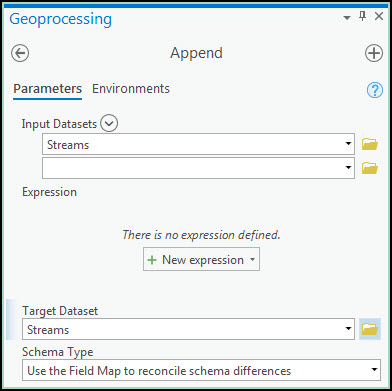
Id. de artículo: 000024258
Obtener ayuda de expertos en ArcGIS
Empieza a chatear ahora

